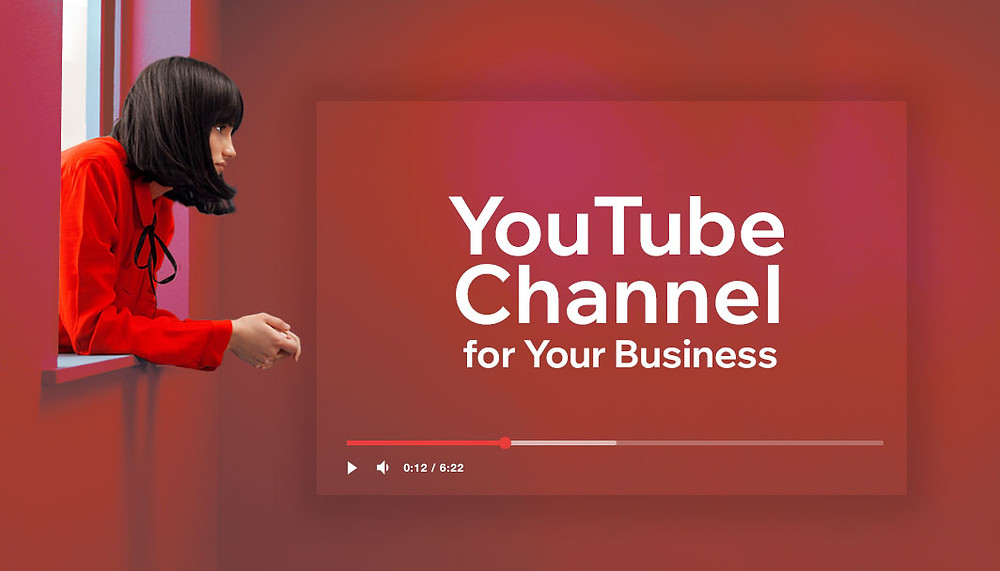
के अस्तित्व के दो दशकों से अधिक के माध्यम से YouTube चैनल, हो सकता है कि आपने कुछ ऐसे शर्मनाक काम करने के लिए अपना इस्तेमाल किया हो, जिन्हें आप दोबारा इंटरनेट पर नहीं दिखाना चाहते हैं।
यह कुछ टिप्पणी हो सकती है जो आपने समय के साथ की है, आपके युवावस्था के समय के शर्मनाक वीडियो, या कोई भी शर्मनाक वीडियो जिसे आप चाहते हैं कि कोई दोबारा न देखे, चाहे वह किसी भी कारण से उस चैनल से संबंधित हो जिसे आप नहीं देखते हैं। यूट्यूब पर फिर से चैनल चाहते हैं तो इससे छुटकारा पाने के लिए यह पोस्ट आपके लिए सही है।
अपलोड किए जा सकने वाले 500 मिनट के वीडियो के साथ, YouTube सबसे लोकप्रिय वीडियो प्लेटफार्मों में से एक है। मनोरंजन के लिए यूट्यूब सबसे अच्छी जगहों में से एक है, जहां मजेदार बिल्ली के वीडियो से लेकर वीलॉग, प्रौद्योगिकी और अन्य विषयों की एक विस्तृत श्रृंखला उपलब्ध है। यदि आपका YouTube चैनल समाप्त हो गया है, तो यहां है यूट्यूब चैनल कैसे डिलीट करें चरणों में अपने स्मार्टफोन से।
इस पोस्ट में, आपके YouTube चैनल को हटाने के रॉकेट विज्ञान के बारे में बताया जाएगा और संक्षिप्त चरणों का पालन करने के लिए दिया जाएगा। आपके द्वारा किए गए ट्यूटोरियल से यह आसान होगा।
YouTube चैनल को हटाना तब चुनौतीपूर्ण हो सकता है जब आपके पास इसे करने के सही ज्ञान तक पहुंच न हो।
वजह चाहे जो भी हो, YouTube चैनल हटाना सीधी प्रक्रिया है। जब आप अपना YouTube चैनल हटाते हैं तो आप अपने सभी वीडियो, टिप्पणियां, प्लेलिस्ट और अन्य सामग्री खो देते हैं। और एक बार जब आप अपना खाता हटा देते हैं, तो आप भाग्य से बाहर हो जाते हैं; आपका डेटा वापस पाने का कोई तरीका नहीं है।
आपके YouTube चैनल को हटाने का एक कम स्थायी और कम परिणामी समाधान है; अपना खाता छुपाएं और अपने खाते पर सब कुछ निजी बनाएं! इस तरह, आप अभी भी अपना डेटा रख सकते हैं और इसे किसी भी समय फिर से सार्वजनिक करना चुन सकते हैं या इसे केवल अपने उपभोग के लिए रख सकते हैं।
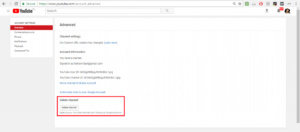
अपने यूट्यूब चैनल को कैसे डिलीट करें
यहां 1 से नीचे 6 तक के चरण सूचीबद्ध हैं। अपने YouTube चैनल को हटाने के लिए प्रत्येक चरण का पालन करें।
- में लॉग इन करें यूट्यूब चैनल आप हटाना चाहते हैं
- शीर्ष दाईं ओर, पर क्लिक करें यूट्यूब सेटिंग्स
- के अंतर्गत "अकाउंट सेटिंग" चुनना सिंहावलोकन
- "का चयन करेंउन्नत” चैनल नाम के तहत
- पृष्ठ के निचले भाग में, क्लिक करें 'चैनल हटाएं' (इसके बजाय आप सामग्री हटाएँ देख सकते हैं)। यदि संकेत दिया जाए, तो अपना दर्ज करें साइन-इन जानकारी.
- पर क्लिक करें "सामग्री को स्थायी रूप से हटाएं".
- यह पुष्टि करने के लिए बॉक्स चेक करें कि आप अपना चैनल हटाना चाहते हैं।
- चुनते हैं 'मेरा चैनल हटाओ' ड्रॉप-डाउन मेनू से (आप इसके बजाय मेरी सामग्री हटाएं देख सकते हैं)।
अपने YouTube चैनल को कैसे Hide करें
यहां आपको अपने यूट्यूब चैनल को फॉलो करने और हाइड करने के स्टेप्स दिखाई देंगे
- पहला कदम यह सुनिश्चित करना है कि आप लॉग इन हैं यूट्यूब खाता आप छिपाना चाहते हैं।
- ऊपरी दाएं कोने पर जाएं, अपने खाते पर क्लिक करें और फिर चुनें सेटिंग्स विकल्प.
- आप एक्सेस करके ऐसा कर सकते हैं उन्नत खाता सेटिंग्स.
- सबसे नीचे, चुनें चैनल हटाएं विकल्प। कृपया ध्यान दें कि यह आपको उस पृष्ठ पर रीडायरेक्ट करेगा जहां आप अपना चैनल छुपा सकते हैं। उस स्थिति में आपसे अपनी साइन-इन जानकारी दर्ज करने के लिए कहा जा सकता है।
- "का चयन करेंमैं अपना खाता विकल्प छिपाना चाहता हूंया "मैं अपना सामग्री विकल्प छिपाना चाहता हूंड्रॉप-डाउन से।
- अपने खाते को अभी छुपाने के लिए बॉक्स पर टिक करें।
- आपका खाता अब छिपा हुआ है!
जबकि आपके चैनल को हटाना कठोर है और आप सभी को खो देते हैं, यह हल्का है और कम परिणाम आकर्षित करेगा जब आपको अपनी सामग्री वापस चाहिए या हटाने के कारण कुछ पछतावा महसूस हो सकता है। लेकिन अगर आप सुनिश्चित हैं कि आप क्या चाहते हैं तो इसे हटाना ठीक है।
Android फ़ोन पर YouTube चैनल कैसे हटाएं।
अपने मोबाइल फोन पर अपने YouTube चैनल को हटाने का तरीका जानने के लिए इस ट्यूटोरियल में निम्न चरणों का पालन करें।
- पहला कदम यह है कि आप जिस खाते को हटाना चाहते हैं, उसके साथ अपने फ़ोन पर YouTube एप्लिकेशन में लॉग इन करें।
- मेनू को ऊपर लाने के लिए तीन (3) डैश पर टैब अपनी फ़ोन स्क्रीन के शीर्ष बाईं ओर क्षैतिज रेखा व्यवस्थित करें।
- का चयन करने के लिए नीचे स्क्रॉल करेंनिर्माता स्टूडियो” और फिर चुनें चैनल.
- जब आप एक चैनल का चयन करते हैं तो नया पृष्ठ सामने आएगा, "खोजने के लिए नीचे स्क्रॉल करें"चैनल विकल्प हटाएं".
- पर क्लिक करें चैनल हटाएं और ठीक है।
- आपका खाता हटा दिया गया है!
बिना लॉग-इन के YouTube चैनल को कैसे डिलीट करें.
यह ट्यूटोरियल आपको सिखाएगा कि अपने अकाउंट में लॉगिन किए बिना YouTube चैनल को कैसे डिलीट करें। निम्न चरणों का पालन करता है:
- YouTube.com पर जाएं और अकाउंट टैब चुनें।
- मेरे खाते को 2 बार हटाएं पर क्लिक करें और अपना पासवर्ड प्रदान करके हटाए जाने की पुष्टि करें।
बिना iPhone के YouTube चैनल को कैसे डिलीट करें I.
अपने iPhone पर अपना YouTube चैनल हटाने के लिए, इन चरणों का पालन करें:
- अपना YouTube एप्लिकेशन खोलें और सुनिश्चित करें कि आप उस खाते से लॉग इन हैं जिसे आप हटाना चाहते हैं।
- अपने फ़ोन के ऊपरी दाएँ कोने पर प्रोफ़ाइल आइकन पर क्लिक करें।
- नीचे स्क्रॉल करें और इस पर क्लिक करें खाता हटा दो तल पर विकल्प।
- अपना पासवर्ड दर्ज करें और "क्लिक करके इसकी पुष्टि करें"खाता हटा दो".
- आपका चैनल अब हटा दिया गया है!
बिना ईमेल या पासवर्ड के यूट्यूब चैनल को कैसे डिलीट करें।
बिना ईमेल या पासवर्ड के अपने YouTube चैनल को हटाने के लिए, इस ट्यूटोरियल में चरण लेआउट का पालन करें।
- सबसे पहले, अपने प्रस्तावित खाते से लॉग आउट करें जिसे आप हटाना चाहते हैं।
- खाते में नेविगेट करें विलोपन पृष्ठ
- पर क्लिक करें "मेरा चैनल हटाओ".
- पुष्टि के लिए आपको अपना पासवर्ड दर्ज करने के लिए कहा जाएगा
- पासवर्ड दर्ज करें और विलोपन की पुष्टि करें।
- आपका खाता हटा दिया गया है!
निष्क्रिय YouTube चैनल का क्या होता है?
किसी समय, निष्क्रिय YouTube चैनल हटा दिए जाएंगे। यदि एक निश्चित समय के भीतर कोई नया वीडियो या सब्सक्रिप्शन नहीं जोड़ा जाता है, तो निष्क्रिय YouTube चैनल हटाए जा सकते हैं। जब प्लेटफ़ॉर्म की सेवा की शर्तों का उल्लंघन करने के लिए किसी उपयोगकर्ता का खाता समाप्त कर दिया जाता है, तो YouTube चैनल कभी-कभी स्वचालित रूप से हटा दिए जाते हैं।
क्या मैं अपने YouTube चैनल पर वीडियो हटा सकता हूँ?
आप ऐसा कर सकते हैं वीडियो मिटा दो यदि आप "क्लिक करके खाते के स्वामी हैंमिटाना" इसके बगल में। आप "पर जाकर भी एक वीडियो हटा सकते हैंमेरे वीडियो” और उसके आगे ट्रैश आइकन पर क्लिक करें।





एक जवाब लिखें